Создание пользовательской диаграммы направленности антенны в NetAlly AirMagnet Planner
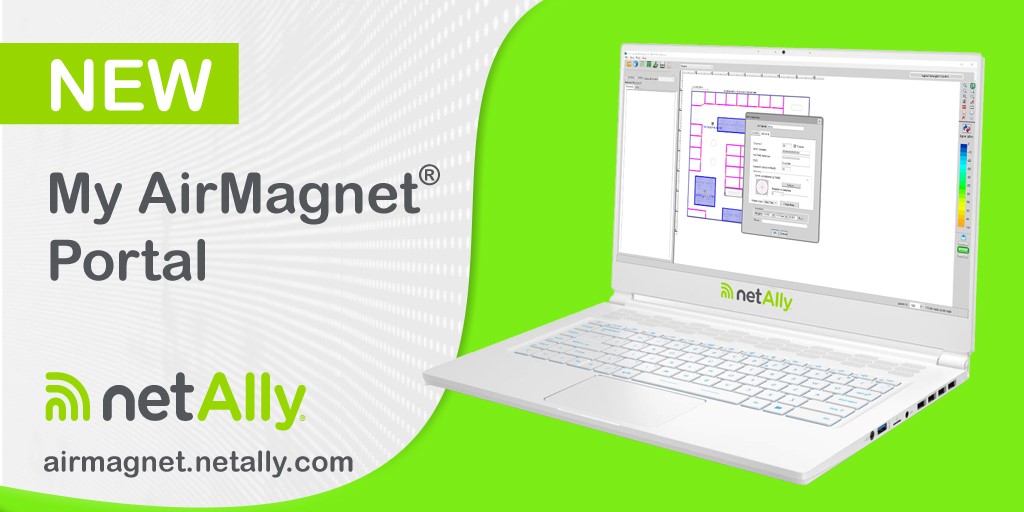
В силу активного развития отрасли беспроводной связи, профильные производители постоянно создают для точек беспроводного доступа антенны с новыми характеристиками. В свою очередь, отсутствие диаграмм направленности антенн нового типа в базе данных анализаторов несколько усложняет процесс и повышает погрешность планирования и проектирования беспроводной сети.
Не смотря на все усилия производителей диагностического оборудования, в частности компании NetAlly (оборудование ранее известно под торговыми марками Fluke Networks, NetScout), на сегодняшний день практически невозможно заложить в память диспетчера антенн (Antenna Manager) приложения AirMagnet Planner диаграммы направленности для всех азимутов и возвышений. Именно по этой причине AirMagnet Planner предоставляет возможность пользователям самостоятельного создания собственных диаграмм направленности. Это позволяет точно спроектировать нужную диаграмму направленности и повысить точность планирования беспроводных сетей.
Время от времени компания NetAlly также добавляет диаграммы направленности в пользовательские учетные записи My AirMagnet и привязывает их к очередным обновлениям. Чтобы увидеть новые диаграммы направленности, щелкните кнопкой мыши на PLANNER ANTENNA PATTERNS в своей учетной записи My AirMagnet (http://airmagnet.netally.com) (на левой боковой панели).
Получение диаграммы направленности антенны от производителя
Первым и, пожалуй, наиболее трудным шагом является поиск диаграммы излучения антенны в горизонтальной и вертикальной плоскости у производителя. Без этой информации будет невозможно создать точную диаграмму направленности вручную в приложении Planner.
Рекомендуется запросить диаграмму направленности антенны точки доступа у представителя ее производителя, или у производителя напрямую. Производитель должен прислать нечто, похожее на приведенный ниже рисунок (в данном примере приведена диаграмма для серии Cisco 2800):
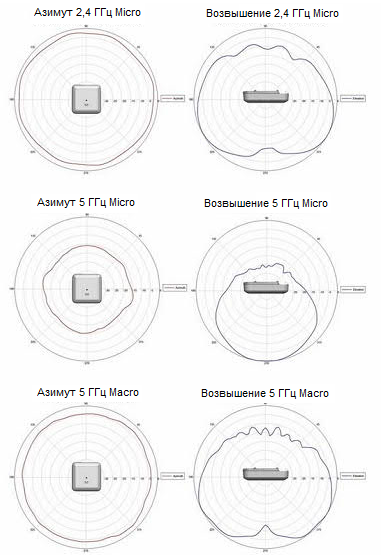
Пошаговая инструкция создания диаграммы направленности в приложении Planner
1. Когда у пользователя уже имеется диаграмма направленности, необходимо открыть AirMagnet Survey PRO или Planner, щелкнуть кнопкой мыши на вкладке Planner и открыть File > Antenna Manager (Файл > Диспетчер антенн).
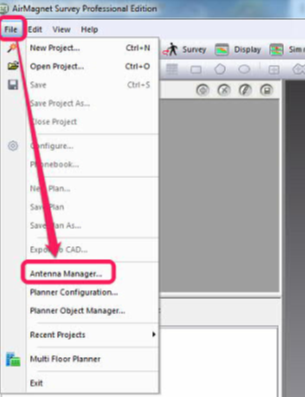
2. Для создания новой диаграммы, в Antenna Manager кнопкой мыши необходимо выбрать «New» (Создать).
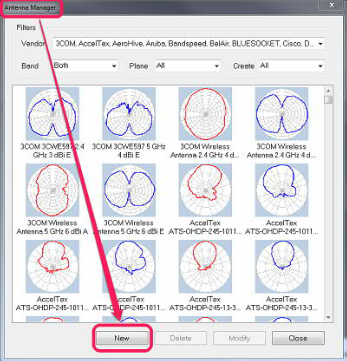
Примечание. При создании новой диаграммы направленности антенны, возможно, будет легче начать с использования уже существующей диаграммы, похожей на создаваемую пользователем. Для этого рекомендуется выбрать диаграмму с похожей формой направленности в списке диаграмм направленности антенн в Antenna Manager и нажать New (Создать). Новая диаграмма направленности антенны будет основываться на выбранной диаграмме.
3. Ввести следующие данные:
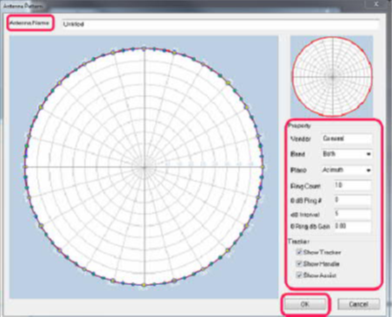
- Antenna Name (Имя антенны): Здесь будет показано имя диаграммы, которое будет выводиться на дисплей
- Vendor (Поставщик): Производитель антенны или точки доступа.
- Band (Диапазон)
- Both (оба, для 2,4 ГГц и 5 ГГц)
- 2.4 GHz (2,4 ГГц)
- 5.0 GHz (5,0 ГГц)
- Plane (Плоскость)
- Azimuth (горизонтальная)
- Elevation (вертикальная)
- Ring Count (Количество колец): Позволяет изменять количество окружностей, отображаемых на диаграмме антенны. Включает самую внешнюю окружность.
- 0 dB Ring # (Номер окружности 0 дБ): Позволяет изменять количество окружностей от центра до окружности 0 дБ.
- dB Interval (Интервал дБ): Позволяет изменять интервал в дБ между окружностями на диаграмме антенны.
- 0 Ring dB Gain (Усиление для окружности 0 дБ): Введите усиление антенны, если диаграмма направленности выходит за пределы окружности 0 дБ. В противном случае введите 0.
При необходимости внести изменение в чертеж диаграммы направленности антенны, перетаскивая точки Handle и Assist.
- Точки Handle (желтые точки) позволяют внести большие изменения.
- Точки Assist (синие точки) позволяют внести на чертеж небольшие подстройки.
В идеальном случае данная диаграмма должна совпадать с диаграммой Azimuth и Elevation от производителя. Это означает, что на получение точного результата потребуется потратить некоторое время, но по завершении созданная диаграмма станет частью списка антенн.
Примечание. Ниже представлена законченная диаграмма направленности антенны (только для примера):
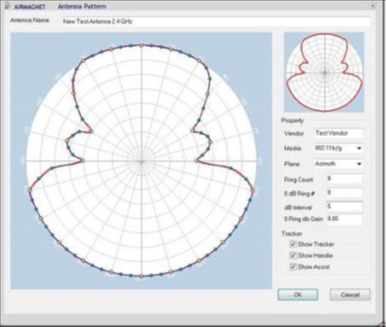
4. Для сохранения полученной диаграммы в базе данных анализатора, необходимо нажать кнопку «OK»
5. В диспетчере антенн (Antenna Manager) будет показана новая диаграмма направленности. По завершении - нажать «Close» (Закрыть).
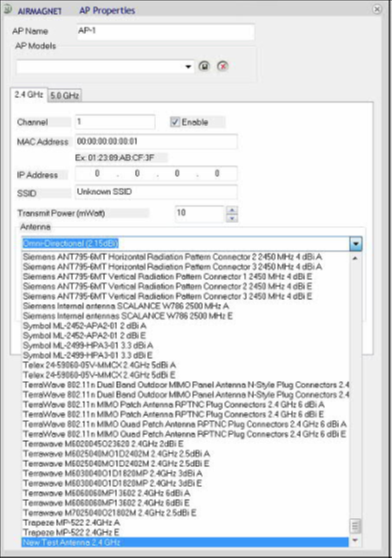
6. Открыть проект, открыть планировщик (Planner), выбрать новую точку доступа (AP) и поместить ее на план этажа.
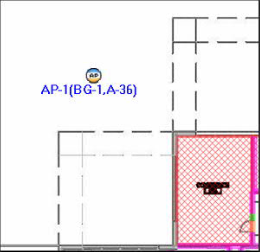
7. Щелкнуть правой кнопкой мыши на точке доступа и выбрать Properties (Свойства).
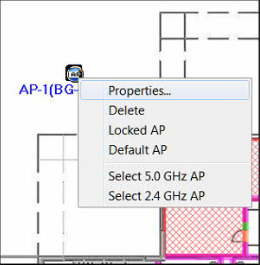
8. В разворачивающемся меню выбрать новую антенну (должна находиться внизу списка).
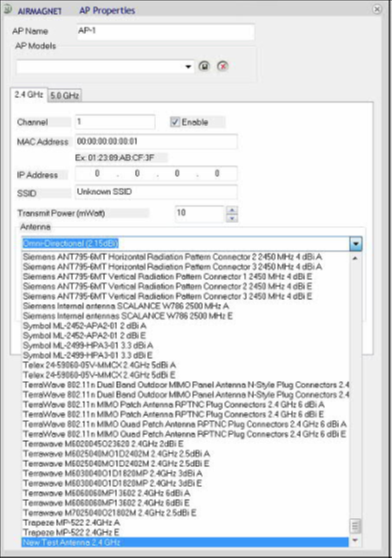
9. Выбрав антенну, рекомендуется настроить любые другие желаемые свойства точки доступа и нажать кнопку «OK».
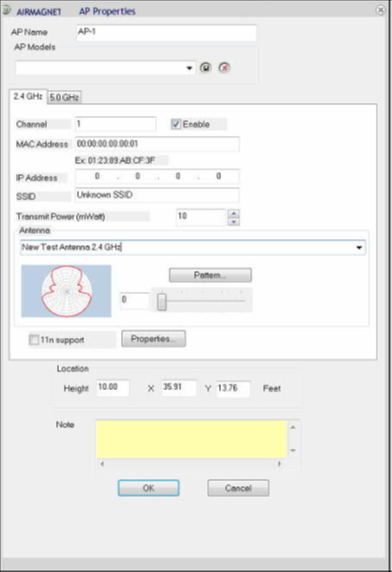
10. Обновить проект.
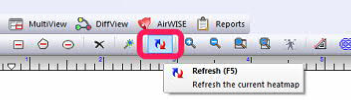
11. Уровень сигнала должен отражать выбранную антенну.
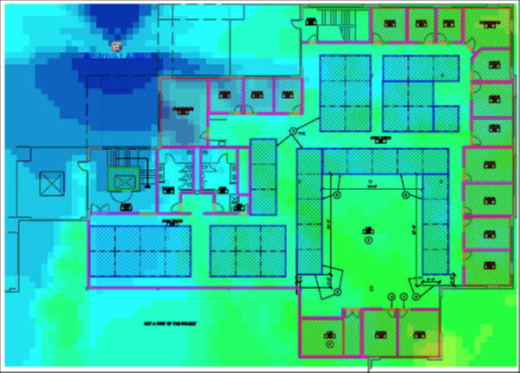
Примечание. После создания пользовательской диаграммы направленности антенны лучше всего сохранить вновь созданные файлы на сетевом диске. Это позволит другим пользователям получать доступ и импортировать диаграмму направленности в свою версию приложения Survey Pro или Planner. Также это удобно на случай поломки компьютера, так как не придется создавать диаграмму направленности антенны снова. Ее нужно будет только импортировать: C:\Program Files (x86)\AirMagnet Inc\AirMagnet Surveyor\Antenna
Для включения новой диаграммы направленности в следующий пакет обновления приложения Planner можно передать в NetAlly полученные от производителя точек доступа диаграммы Azimuth и Radiation конкретных моделей антенн.
Благодаря этому команда разработчиков AirMagnet получит пользовательскую информацию и примет решение, какие диаграммы направленности будут включены в будущую версию приложения Survey Pro или Planner.
См. также:

.jpg)
.jpg)


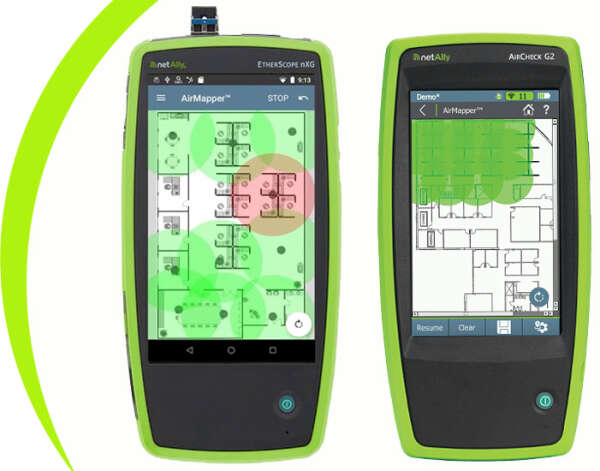



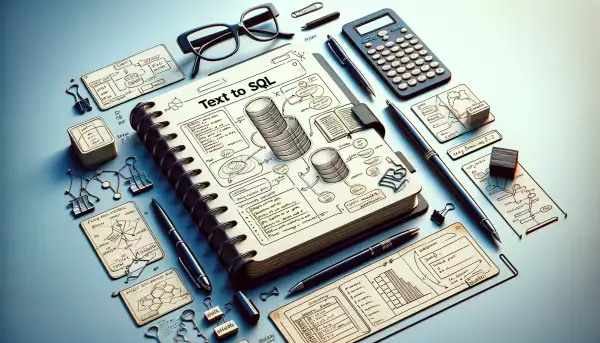
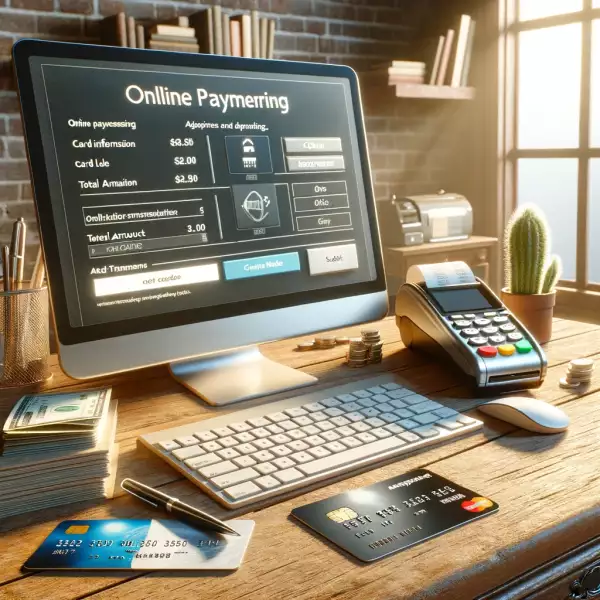
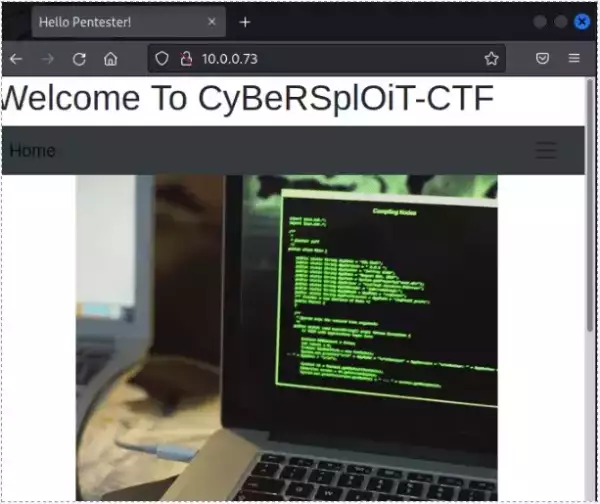
Авторизуйтесь для этого